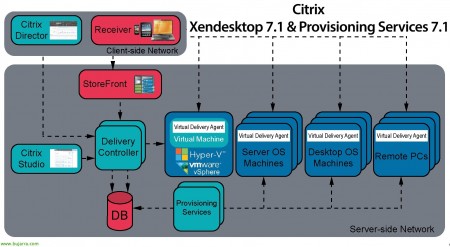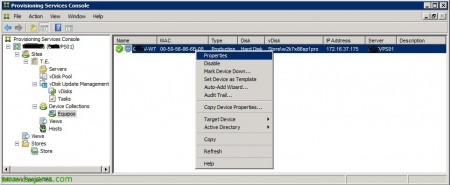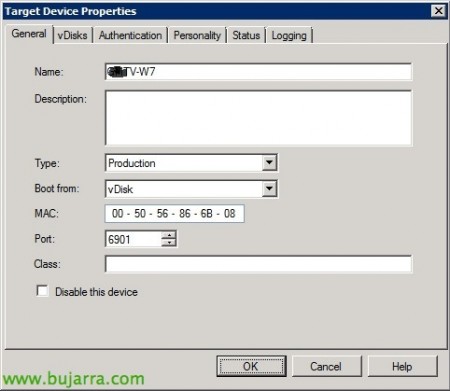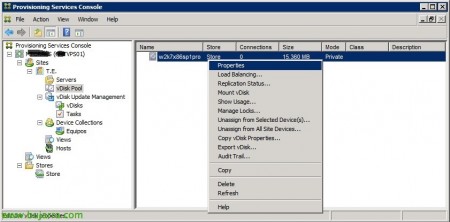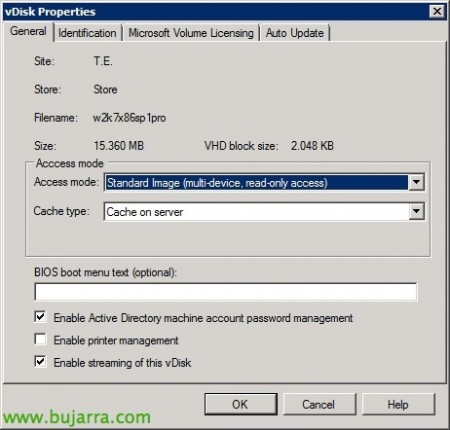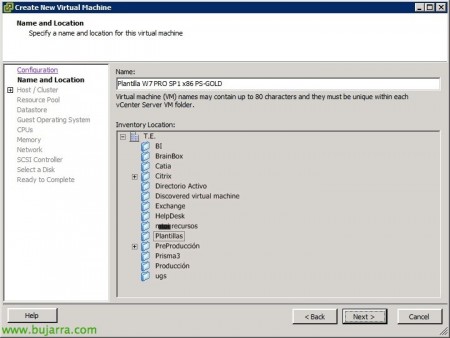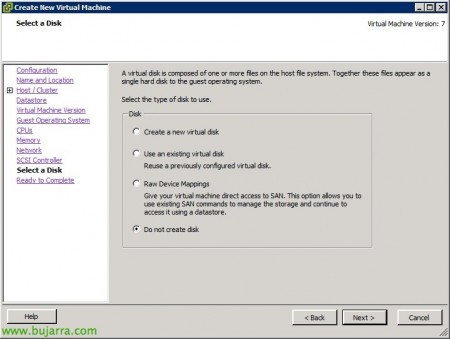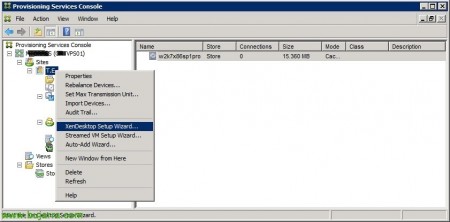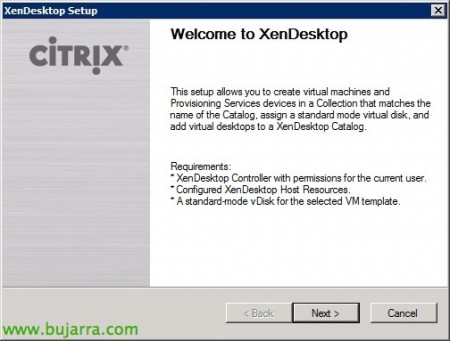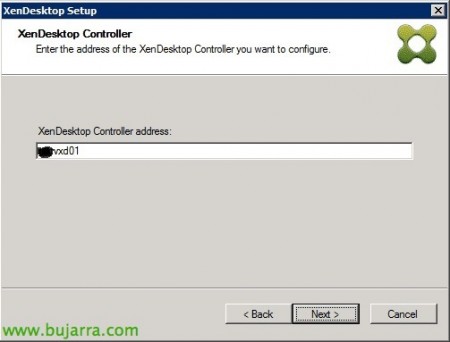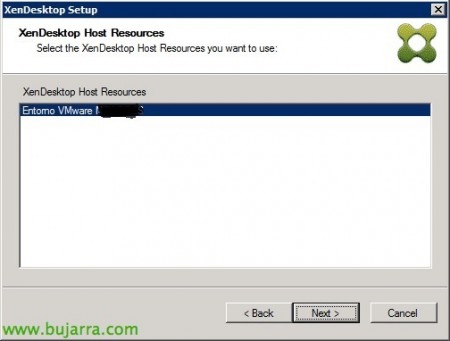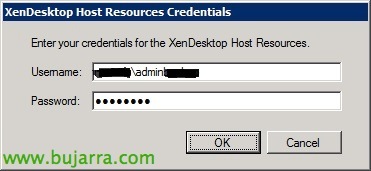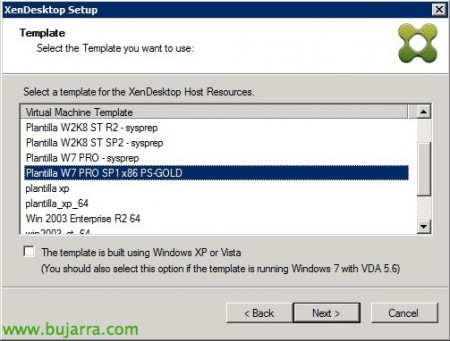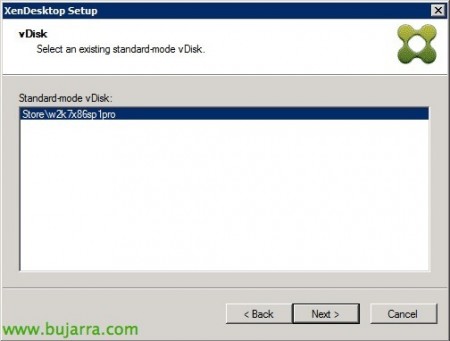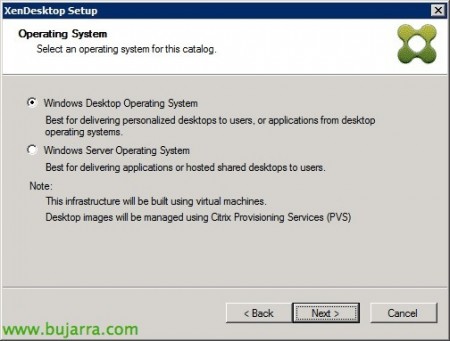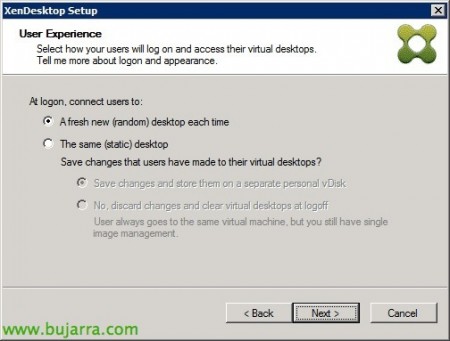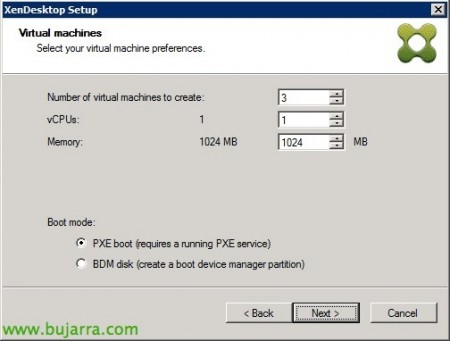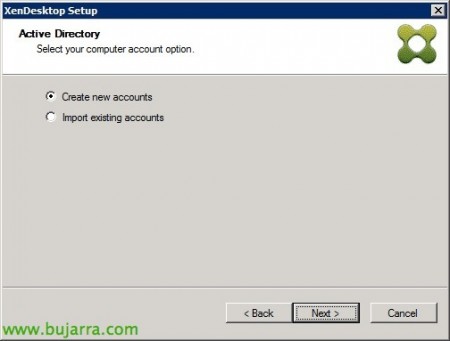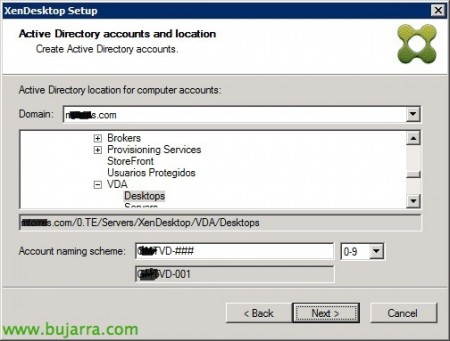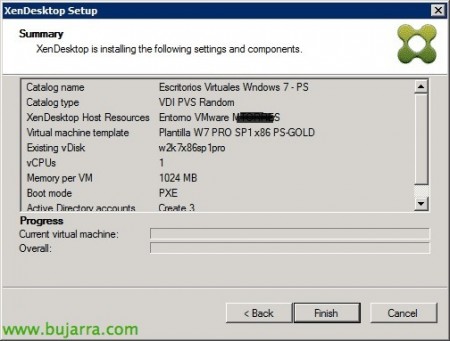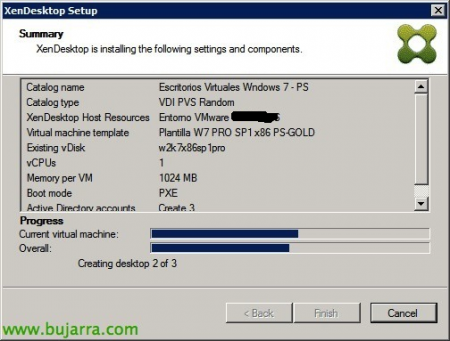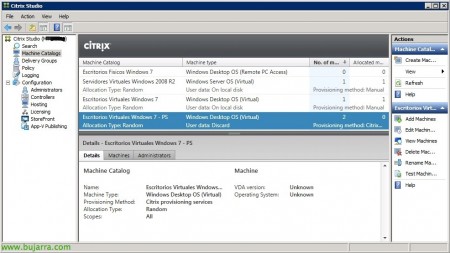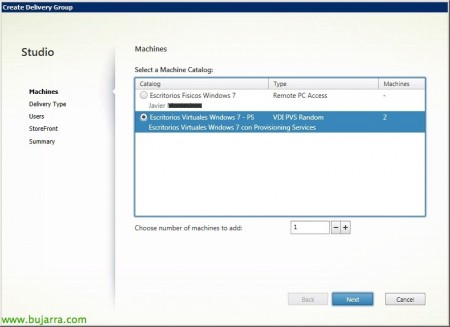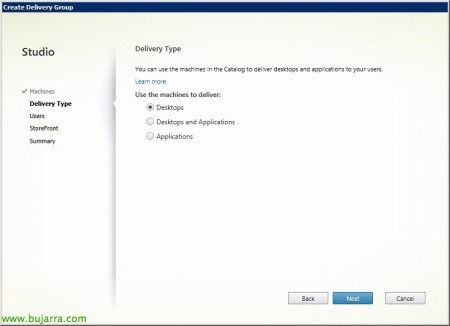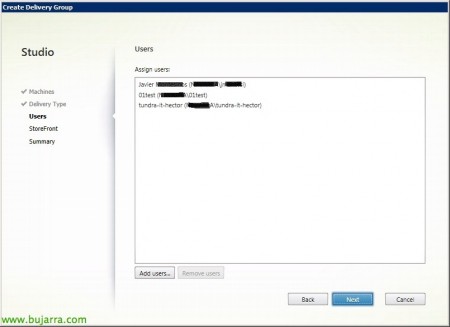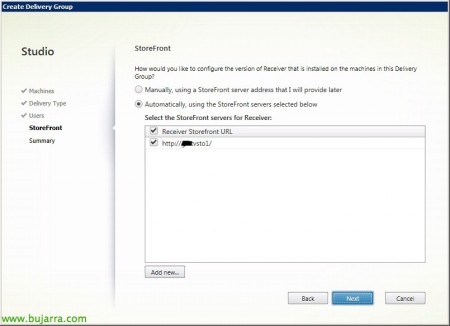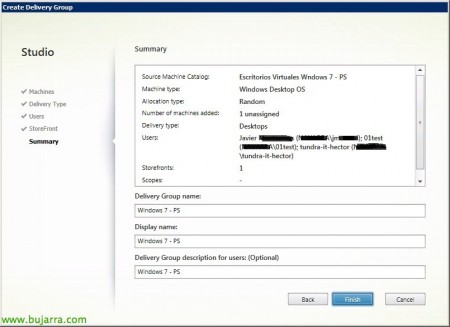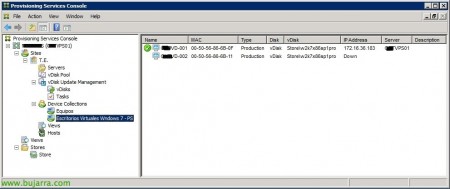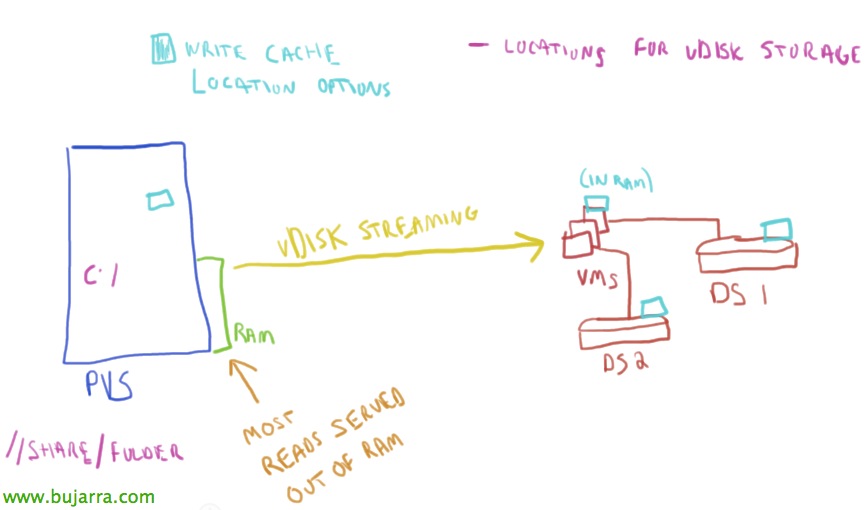Citrix Provisioning 服务 7.1 使用 Citrix XenDesktop 7.1 –部分 3
最后,我们将了解如何使用 Provisioning Services 为 Citrix XenDesktop 环境部署虚拟桌面,这三篇文章共三篇! 最后,我们将把前面步骤中生成的虚拟磁盘演示给 XenDesktop,然后创建一个包含该虚拟磁盘的 VM 目录,以呈现给我们的用户!
借助 Provisioning Server,我们不仅能够流式传输虚拟桌面或 VDI 平台的作系统, 但我们也可以配置物理桌面或物理服务器,以扩展 XenApp 场或其他需要额外负载的服务.
最新配置,
继续上一个文档, 我们创建虚拟磁盘的位置, 现在,我们将修改创建的映像计算机,以使用该虚拟磁盘,而不再使用其本地磁盘,并在我们想要更新它以生成新版本时使用它. 在 Provisioning Services 控制台中,我们将从设备集合中选择客户端 & 性能,
在“Boot From”中, 选择 “虚拟磁盘”,
我们必须将虚拟磁盘置于标准模式, 以便我们可以与更多客户端/桌面共享它, 有了这个, 每个客户端对虚拟磁盘所做的更改将在重新启动时丢失,从而获得始终干净的映像. 如果您想更新映像,我们将复制它,并在之前的客户端中以 Private 模式进行,我们将进行适当的更改 (OS/Apps 更新, 新设施…) 最后,我们将它保留回 Standard 模式!
在“访问模式”中’ 我们表明我们正在创建的这个硬盘驱动器是“标准映像”, 如果我们想要更好的性能,我们将选择“在设备上缓存”’ (在这种情况下,我们必须在客户端中有一个硬盘驱动器, ,以便缓存存储在本地磁盘上,并且不会通过网络传输). “还行” 到一切!
不错, 我们必须在虚拟平台上创建 VM 模板, 它必须与我们希望部署的每个虚拟桌面相同, 我们选择 'Custom' 向导’ 创建稍后将转换为 Template 的 VM, 我们使用 CPU 对其进行配置, RAM 和其他功能, 我们给它一个参考名称,以便稍后将其选为 'Gold' 图像,
在没有硬盘驱动器的情况下创建它很重要!
适用于 XenDesktop 的桌面创建向导,
不错, 最后,我们将生成我们将创建的桌面,这要归功于将 Provisioning 与 XenDesktop 集成的向导, ,它将这些客户集成到 XenDesktop 计算机的目录中! 关于右键单击站点 “XenDesktop 设置向导…”
我们启动向导以创建桌面, “下一个”,
我们指示 Citrix XenDesktop 控制器的名称或 IP,
选择我们将在其中创建 VM 的虚拟环境或 XenDesktop 主机资源,
输入连接凭证,
我们必须选择之前生成的模板, 如果您的 SP 装有 Windows XP 或 Vista,我们将检查底部检查, 在当前情况下,它是一个 Windows 7, “下一个”,
我们必须选择要展示的专辑, 将是已进入标准模式的生成虚拟磁盘,
如果是创建桌面,我们将选择 “创建新目录” 指示要创建的目录的名称, 如果我们想将更多桌面添加到目录中,我们会检查 “使用现有的 catalos”,
马克 “Windows 桌面作系统”,
我们指示分配用户的方法,无论是随机的还是静态的 (在这种情况下,我们将选择是否对 Personal vDisk 感兴趣来保存更改),
选择范围, “下一个”,
我们指示要创建的虚拟机数量, 以及 vCPU 和 vRAM 的数量, 我们还将指示 boot 方法是 with services “PXE 启动”,
在 Active Directory 部分中,我们指示我们在域中创建帐户 “创建新帐户”,
选择域和我们将在其中创建桌面的组织单位, 除了要在 'Account naming scheme' 中创建的机器名称格式外’ 我们必须输入全名和变量 # 和编号. 如果我们要将计算机添加到现有目录中,它将创建连续的计算机! “下一个”,
还行, 当我们准备好创建它们时,单击 “完成”,
… 我们等待您创建桌面…
完成后, 我们将检查在 Citrix Studio 中,计算机目录中是否已经有, 将是我们现在分配的办公桌,
在“交付组”中’ 我们可以创建这些桌面的组,我们将将其发布给我们感兴趣的用户, 为此 “创建交付组”,
选择由 Provisioning 创建的目录以及我们将添加的计算机数量,
在交货类型’ 我们表示“台式机”’ 作为交付机器,
我们将添加我们希望有权访问这些 PVS 置备桌面的用户或用户组,
如果我们已在桌面映像上安装了 Citrix Receiver, 现在,我们可以将其配置为攻击某个 Citrix StoreFront 服务器, 因此,我们可以在同一个桌面中打开虚拟化应用程序, 预配应用程序的组合方式 & 桌面, “下一个”,
我们为交付组命名, 我们指示要显示的名称和简要描述 & 完成! 我们已经完成了所有工作,以便我们的用户可以使用具有 VDA 的桌面连接到我们的 Citrix XenDesktop 基础架构, 并使用 Provisioning Services 流式传输作系统, 没有硬盘和我们可以节省的所有空间!!!
我们将能够在 Provisioning Services 管理控制台中看到为执行任何必要的管理任务而生成的客户端计算机的状态!